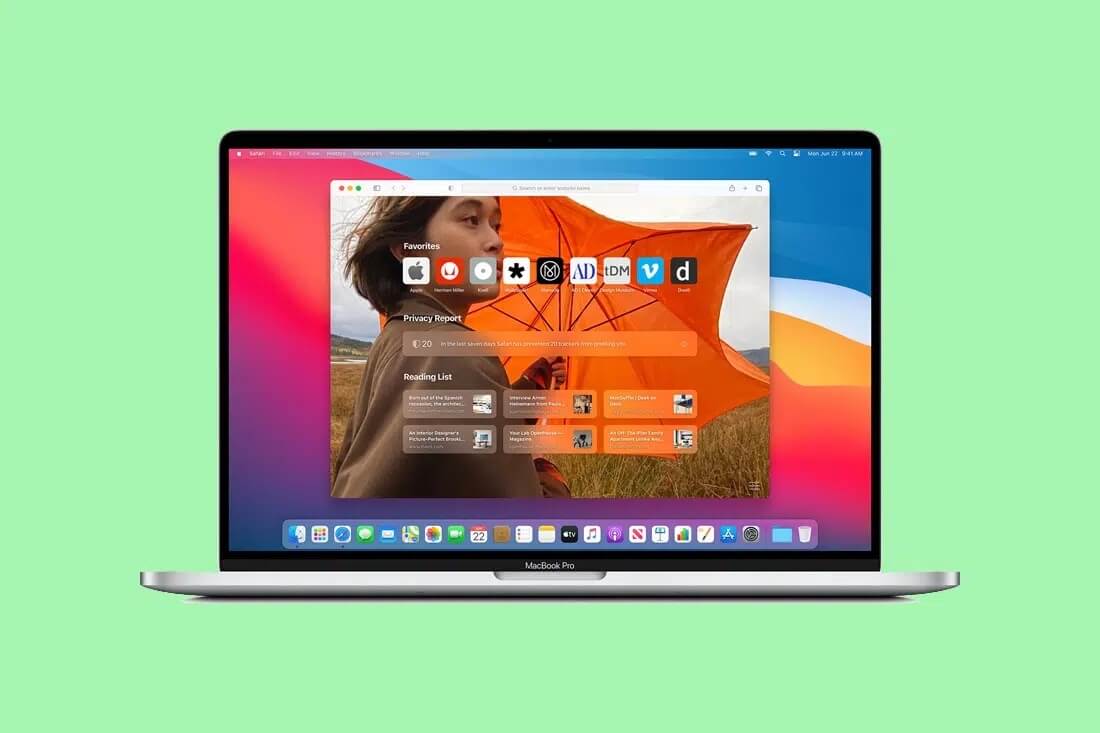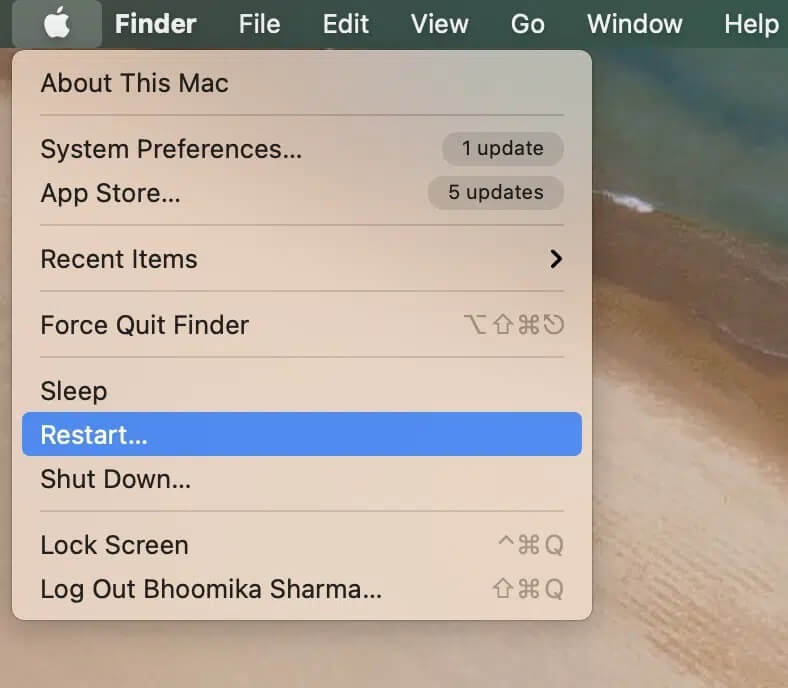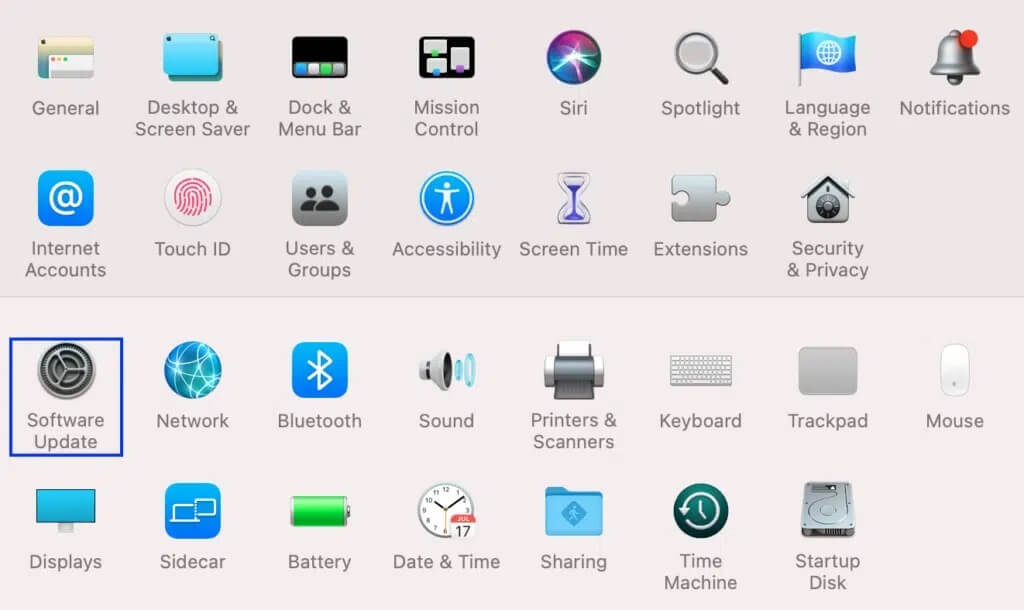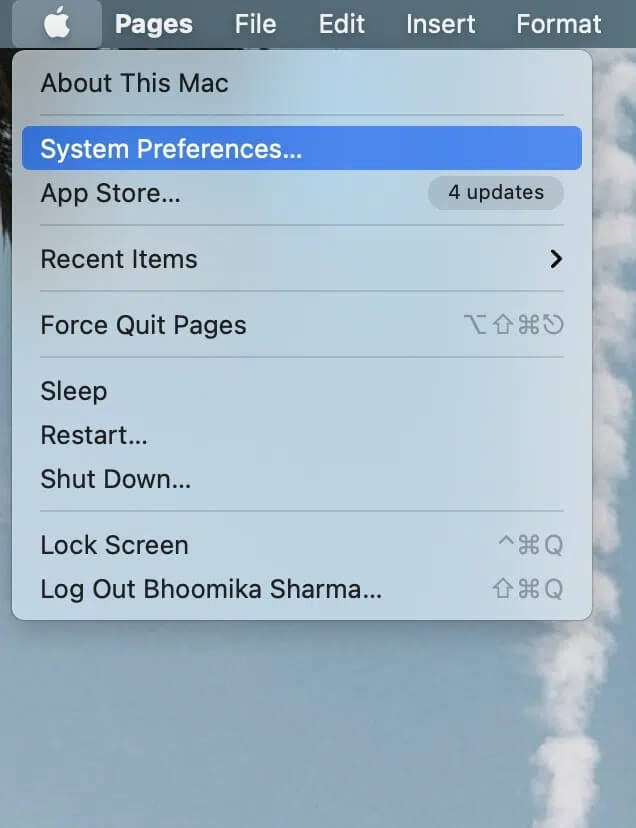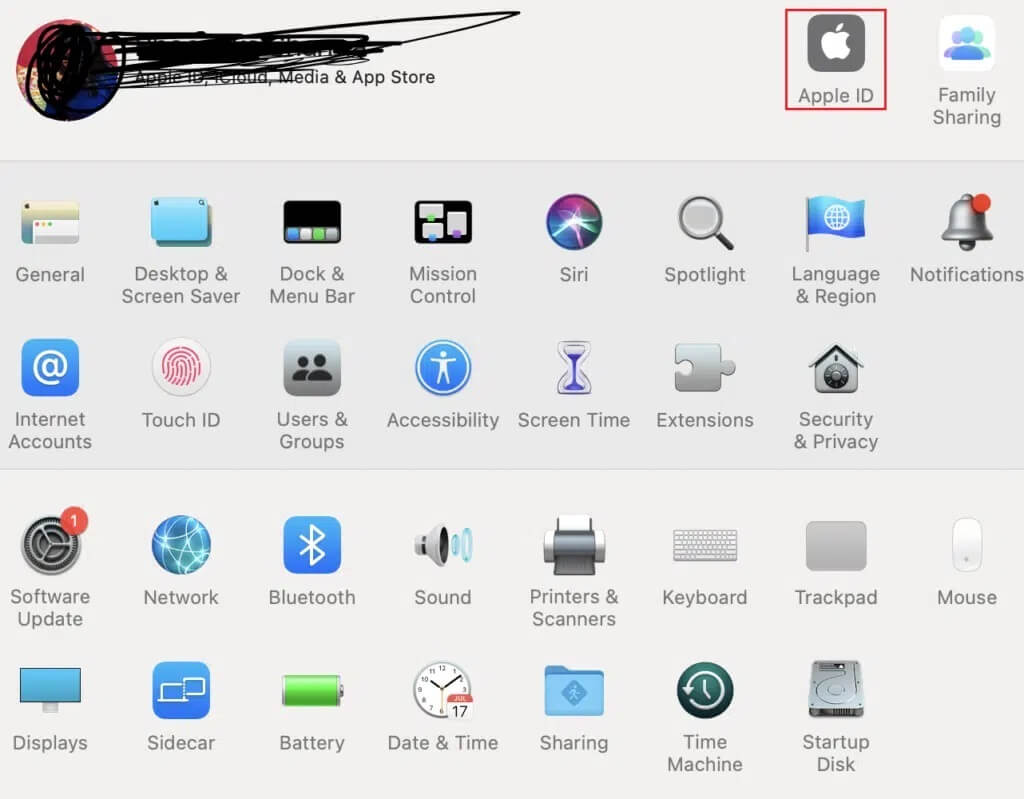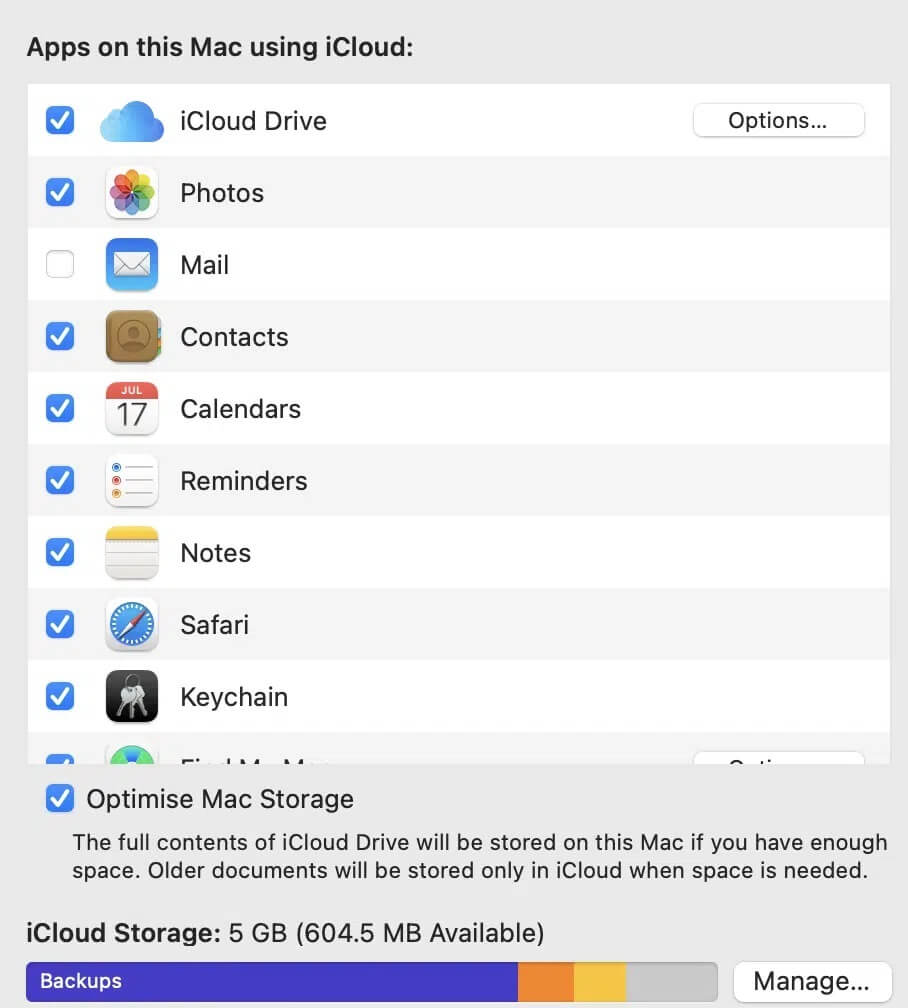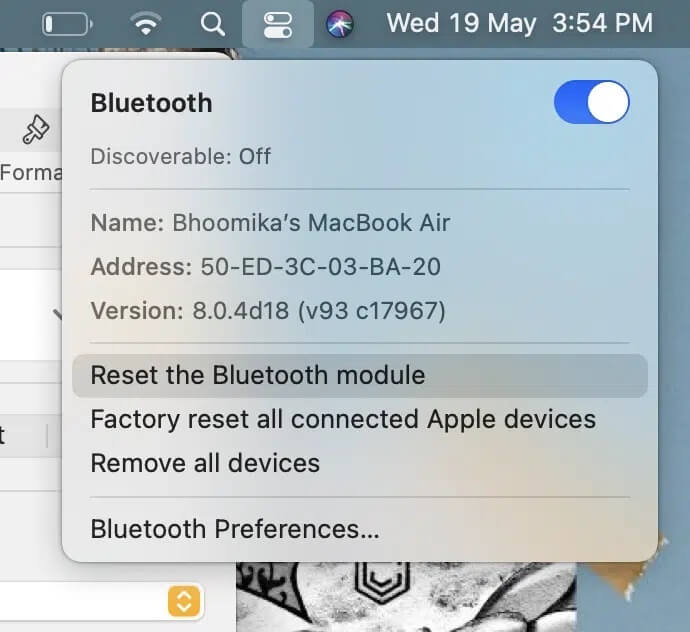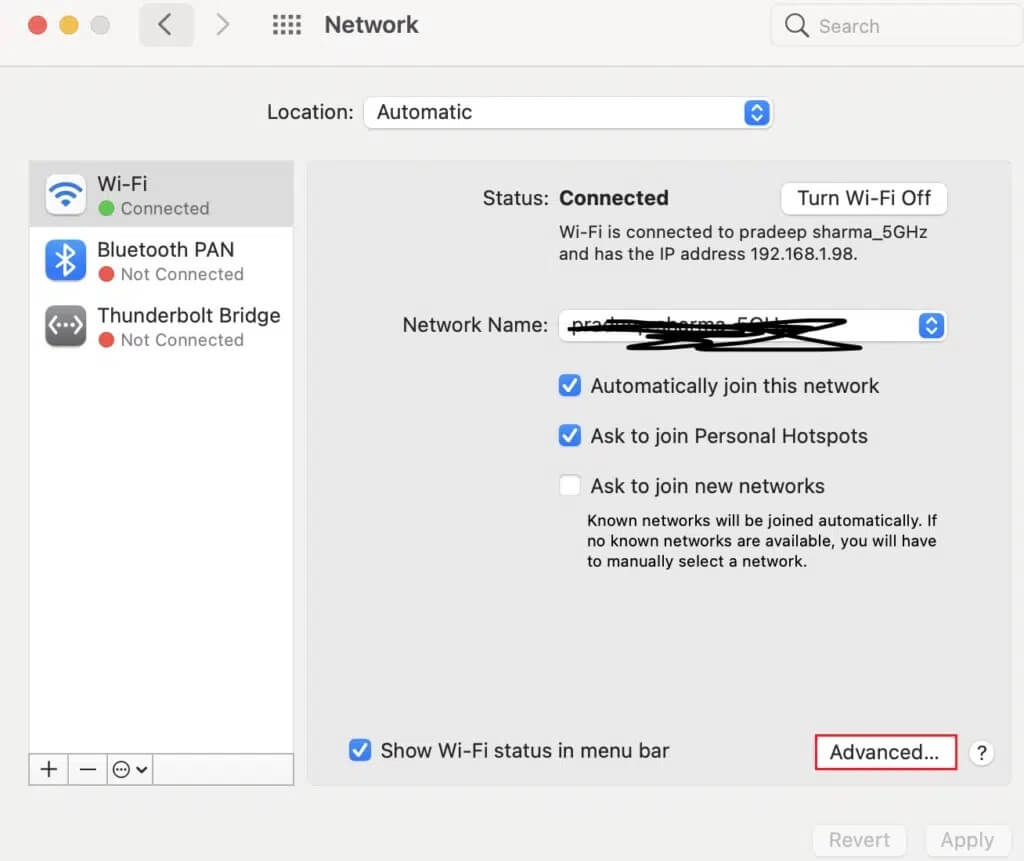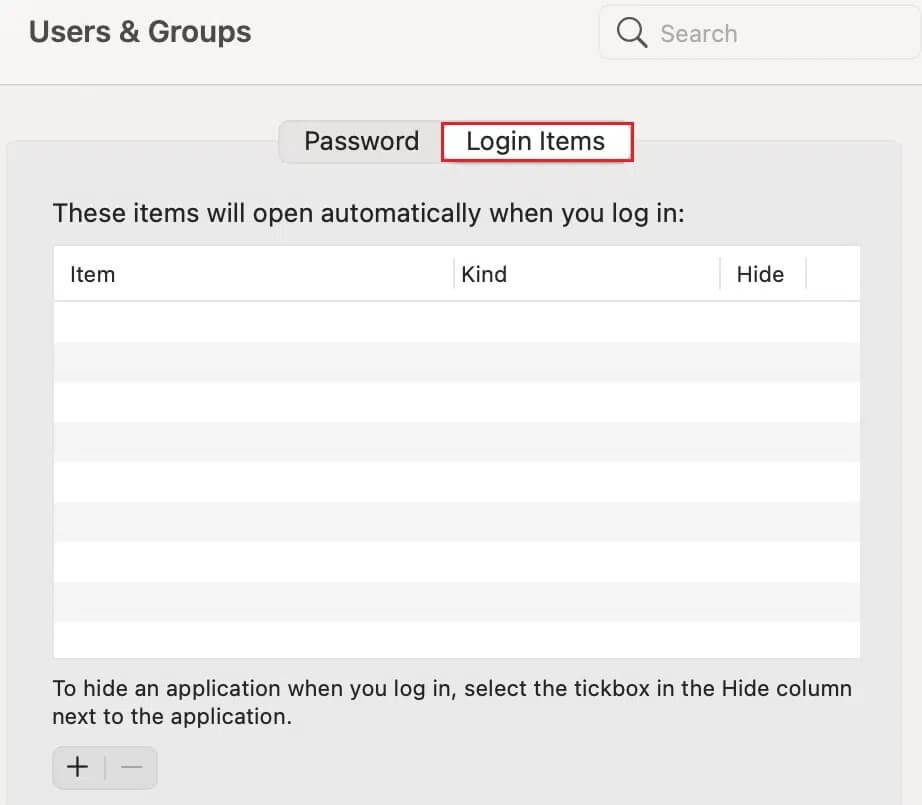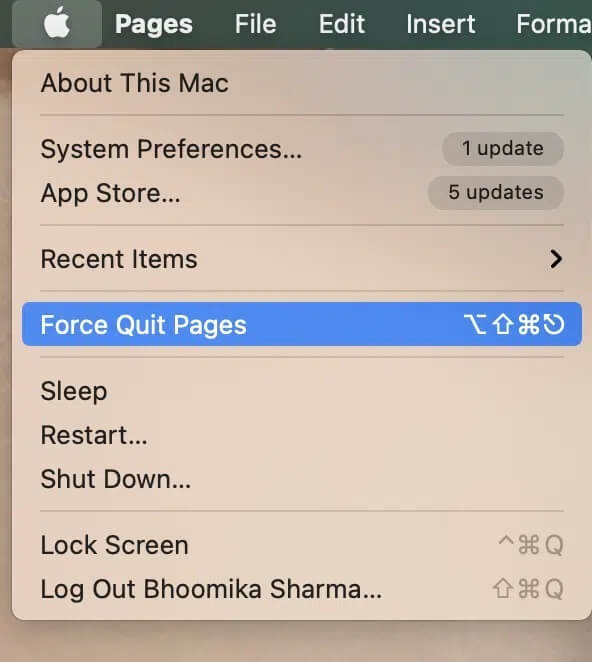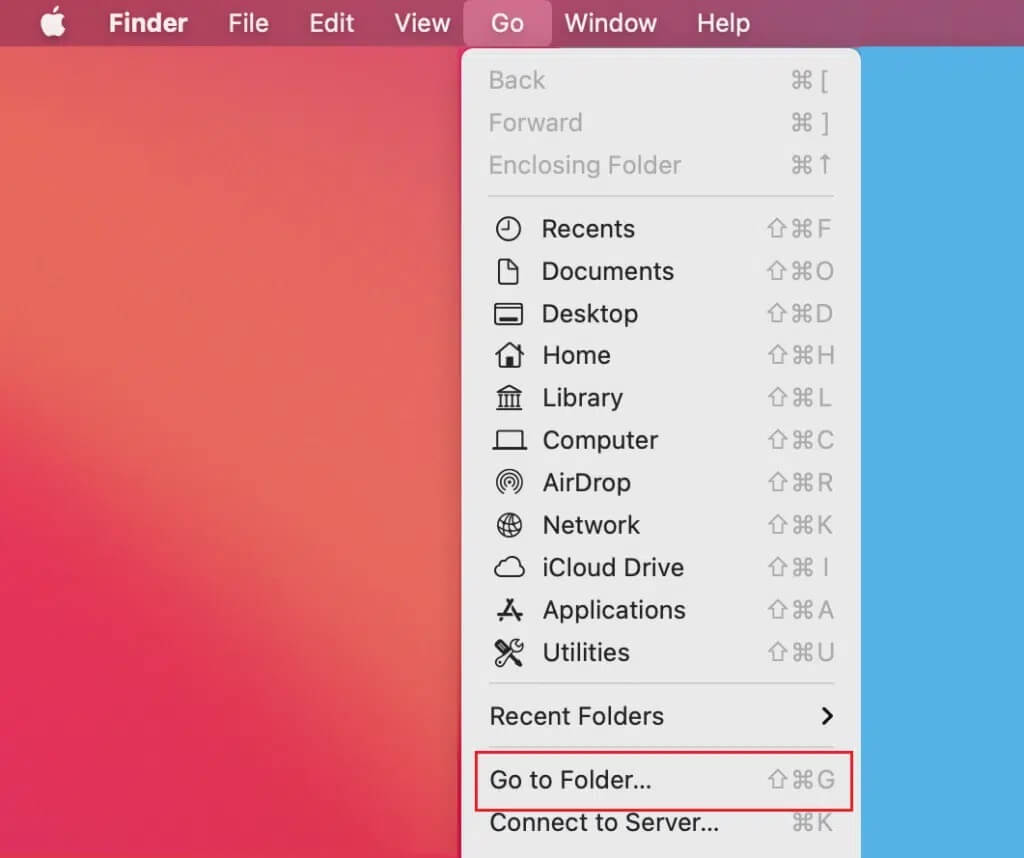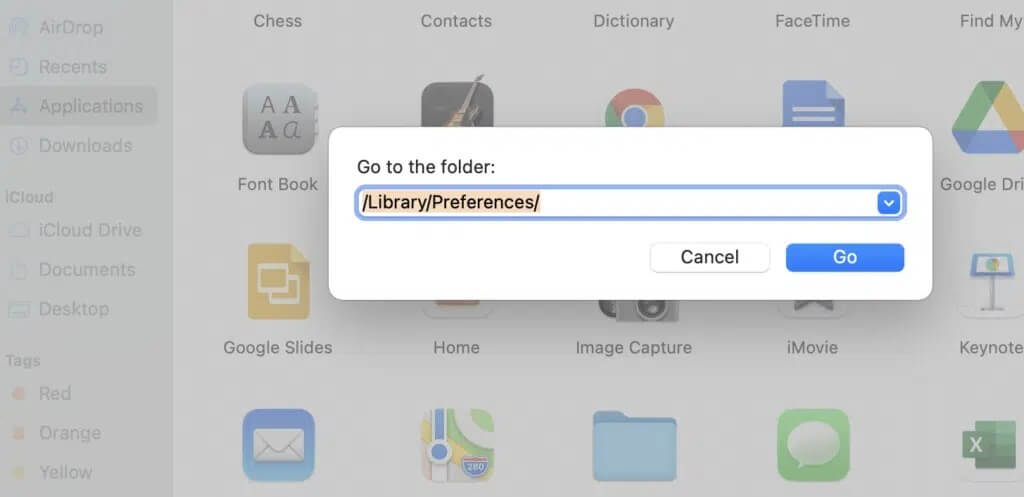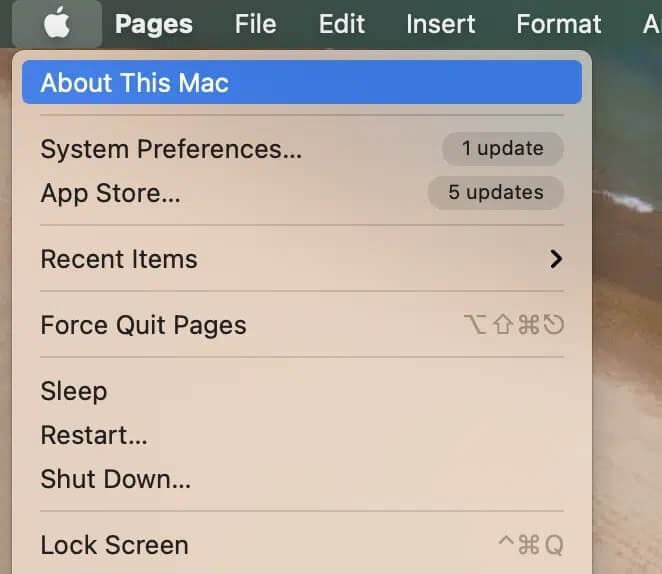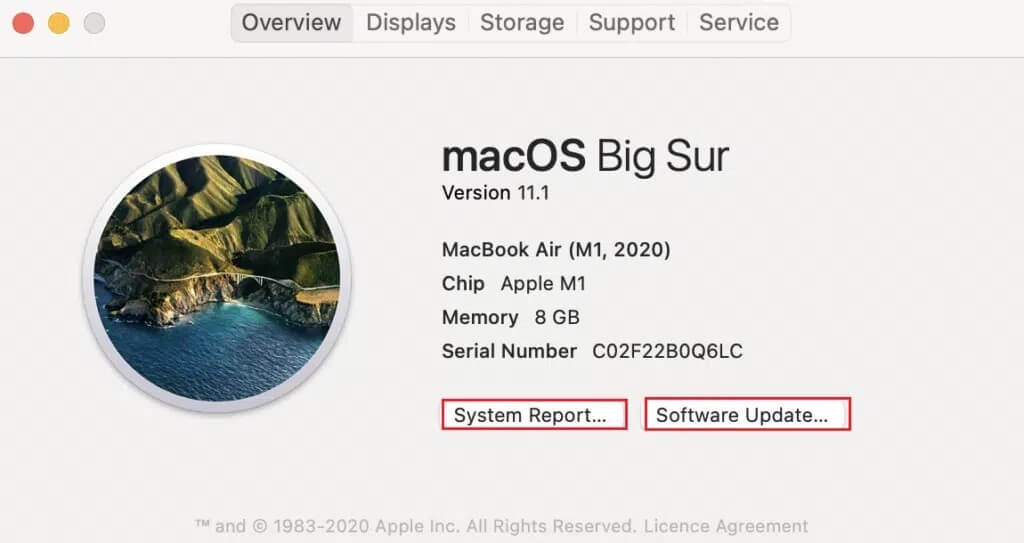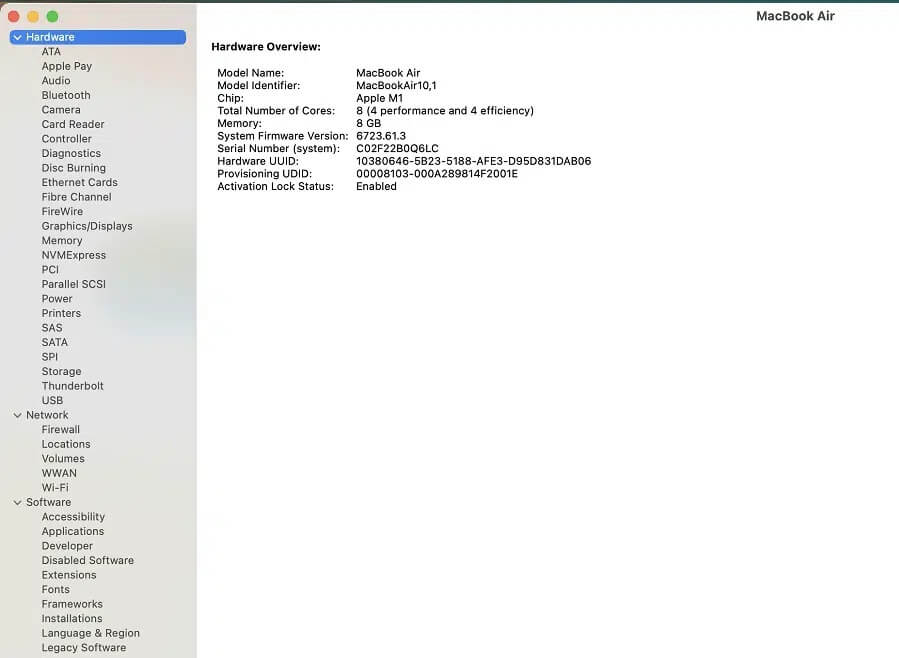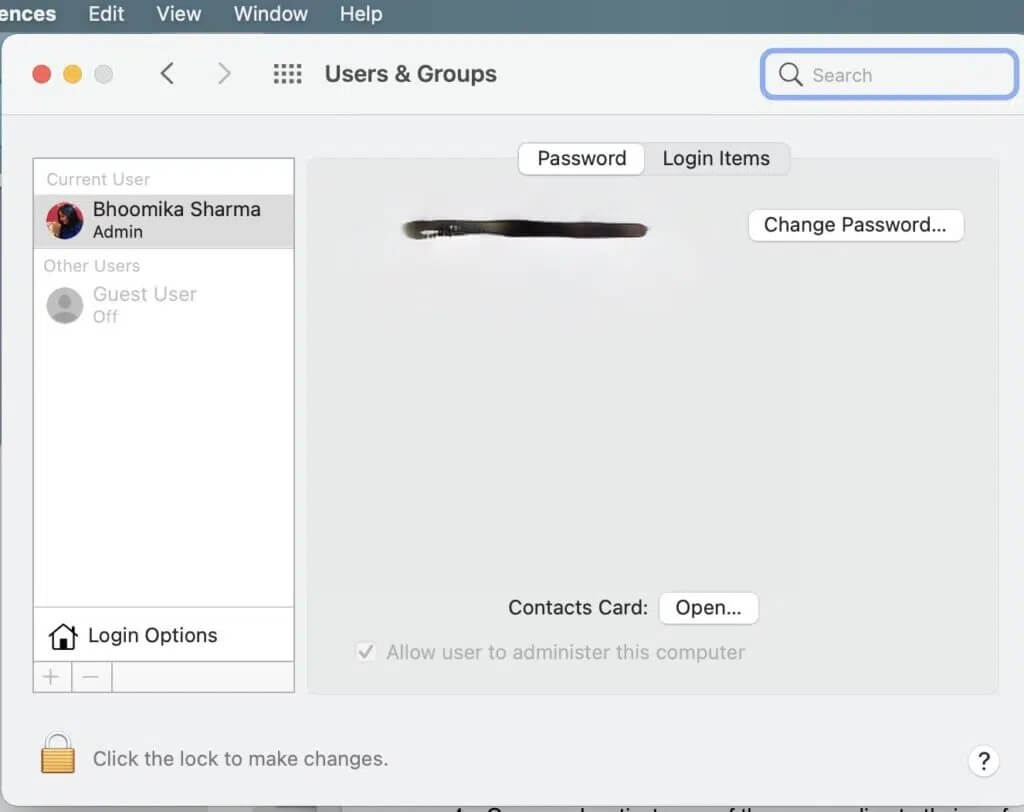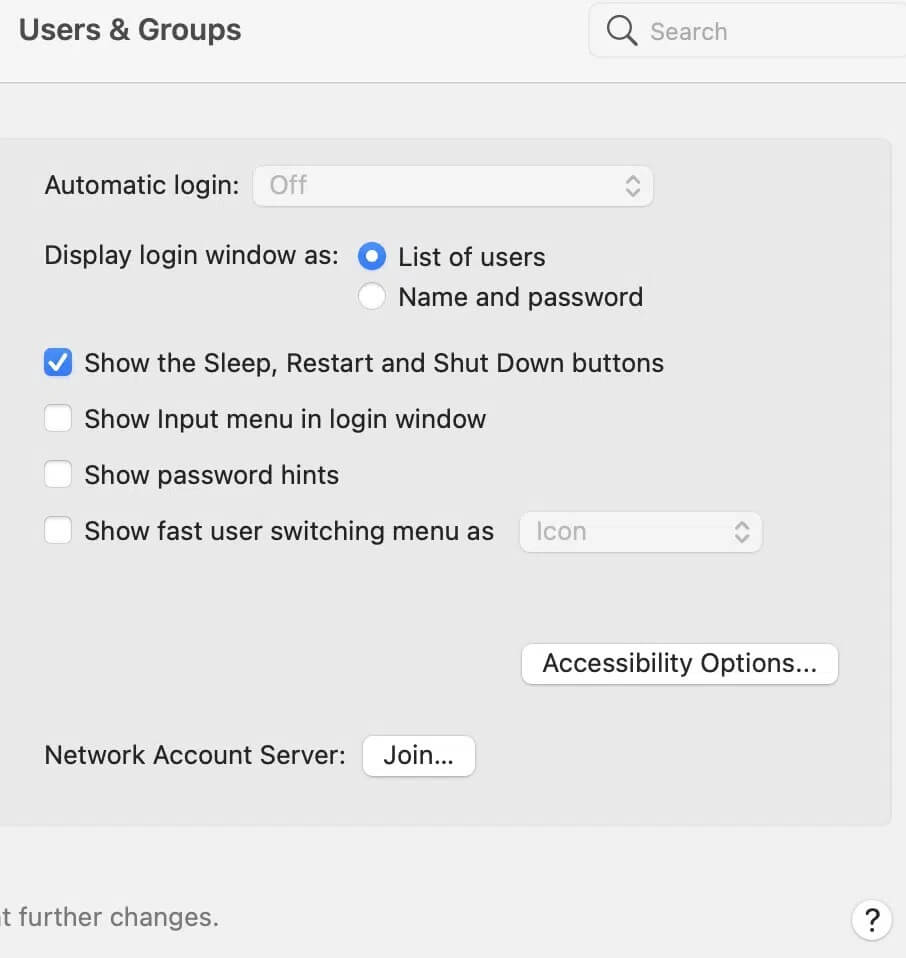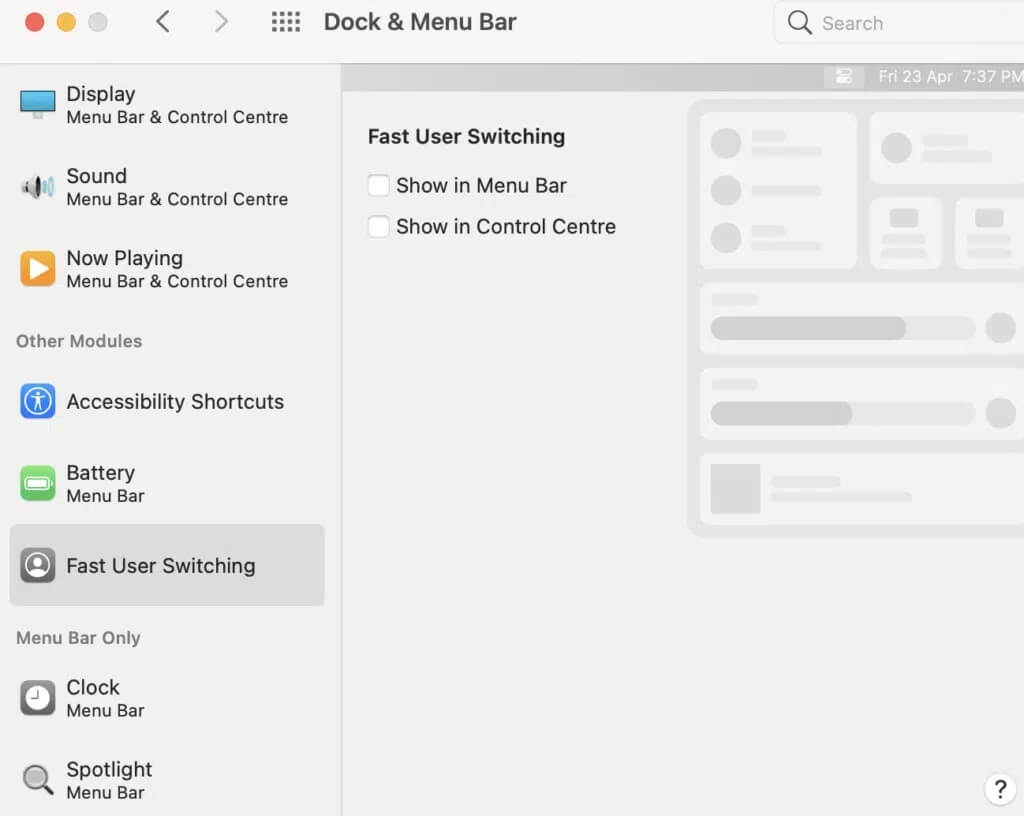MacOS बिग सुर को ठीक करें। समस्याएँ
सब प्रोग्राम अद्यतन जब मैकबुक की बात आती है तो यह भी उतना ही आवश्यक है। वे आपको भ्रष्ट फ़ाइलों और मैलवेयर से बचाते हैं, सुरक्षा में सुधार करते हैं और बेहतर सुविधाएँ प्रदान करते हैं। इसी प्रकार, नया macOS बिग सुर महत्वपूर्ण सुरक्षा पैच और बेहतर उपयोगकर्ता इंटरफ़ेस से सुसज्जित; इसलिए, यह सभी उपयोगकर्ताओं के लिए बहुत उपयोगी है Mac. हालाँकि, हमने कुछ नोटिस किया इस अद्यतन में बग उत्तरार्द्ध विशेष रूप से एक संगतता मुद्दा है macOS बिग सुर। सौभाग्य से, इन त्रुटियों को आसानी से ठीक किया जा सकता है। जानने के लिए हमारी मार्गदर्शिका पढ़ें macOS बिग सुर मुद्दे सामान्य और उन्हें ठीक करने के तरीके.
MacOS बिग सुर को ठीक करें। समस्याएँ
MacOS बिग सुर समस्याओं के कारण
- भार बढ़ाना विफल हुवा इंटरनेट कनेक्शन समस्याओं या Apple सर्वर पर उच्च ट्रैफ़िक के कारण macOS बिग सुर ठीक से डाउनलोड करने में विफल हो सकता है।
- पर्याप्त भंडारण स्थान नहीं: जब आपके पास macOS इंस्टालेशन नहीं है तो उसके विफल होने की संभावना बढ़ जाती है पर्याप्त खाली डिस्क स्थान आपका।
- macOS बिग सुर संगतता समस्या: कई उपयोगकर्ताओं ने बताया कि कुछ तृतीय-पक्ष ऐप्स नए अपडेट के साथ संगत नहीं हैं, जिससे सिस्टम के सुचारू कामकाज में समस्या आ रही है।
सामान्य macOS बिग सुर समस्याओं के समाधान की हमारी विस्तृत सूची पढ़ें और उसका अनुसरण करें।
समस्या 1: macOS स्थापित करने में असमर्थ
आपके सामने आने वाली सबसे आम समस्या macOS का इंस्टाल न होना है। यदि आप स्वयं को ऐसी ही स्थिति में फंसा हुआ पाते हैं, तो दिए गए चरणों का पालन करें:
1. चेक आउट Apple सर्वर स्थिति पृष्ठ. यदि macOS सॉफ़्टवेयर अपडेट सर्वर के आगे एक हरा बिंदु है, तो सर्वर चालू हैं और चल रहे हैं।
2. भीड़ से बचने के लिए, रात में प्रोग्राम डाउनलोड करने का प्रयास करें, जब कम लोग एक ही वाई-फाई नेटवर्क का उपयोग कर रहे हों।
3. मेनू पर क्लिक करें Apple > पुनरारंभ करें , के रूप में दिखाया। एक बार जब आपका मैकबुक पुनः आरंभ और चालू हो जाए, तो सॉफ़्टवेयर को फिर से अपग्रेड करें।
4. सिस्टम प्राथमिकता से सॉफ्टवेयर अपडेट खोलें। फिर विंडो को रीफ्रेश करने के लिए कमांड + आर कुंजी दबाएं।
5. अंत में, अपने मैकबुक को पुनरारंभ करते समय डिस्क यूटिलिटी विंडो को रीफ्रेश करें।
समस्या 2: Apple समाचार सिंक समस्या
कई उपयोगकर्ताओं ने बताया कि बिग सुर ऐप्पल न्यूज़ के साथ भी समस्याएँ पैदा कर रहा है। चूंकि ऐप पृष्ठभूमि में कुछ अनावश्यक डाउनलोड को बढ़ावा देता है, इसलिए वे आपके वाई-फाई कनेक्शन को धीमा करते हुए बहुत अधिक डिस्क स्थान का उपयोग करते हैं। इस प्रकार, आप macOS बिग सुर समस्याओं को ठीक करने के लिए Apple न्यूज़ सिंक को अक्षम कर सकते हैं:
1. क्लिक करें सेब आइकन आपकी स्क्रीन के ऊपरी बाएँ कोने में।
2. चुनें सिस्टम प्रेफरेंसेज , के रूप में दिखाया।
3. क्लिक करें ऐप्पल आईडी ऊपरी दाएं कोने से।
4. अब, iCloud पर क्लिक करें और फिर News शीर्षक वाले बॉक्स को अनचेक करें। Apple न्यूज़ के लिए iCloud सिंकिंग बंद कर दी जाएगी।
इसके अलावा, आप अपने मैकबुक से न्यूज ऐप डेटा को हटा सकते हैं। यदि आप ऐसा करते हैं, तो भी आप अपने अन्य डिवाइस से ऐप के डेटा तक पहुंच पाएंगे।
समस्या 3: टच आईडी से साइन इन करने में असमर्थ
आम macOS बिग सुर समस्याओं में से एक यह है कि मैक उपयोगकर्ता इसके साथ साइन इन करने में असमर्थ थे निजी टच आईडी अद्यतन के बाद उन्हें. अपने मैकबुक को रीसेट करने से यह समस्या ठीक हो जाएगी। एसएमसी या सिस्टम प्रबंधन नियंत्रक को रीसेट करने के लिए दिखाए गए चरणों का पालन करें:
1. बंद करें Mac आपका।
2. कुंजी दबाएं शिफ्ट + कंट्रोल + विकल्प कीबोर्ड पर।
3. साथ ही, पावर बटन को दबाकर रखें 10 के लिए सेकंड लगभग.
4. अब, और कुंजी जारी करेंअपने मैक को पुनः प्रारंभ करें.
TouchID लॉगिन ठीक से काम करना चाहिए। यदि नहीं, तो सिस्टम प्राथमिकता में टच आईडी टैब से अपनी उंगलियों के निशान फिर से दर्ज करें।
समस्या 4: ब्लूटूथ या वाई-फ़ाई काम नहीं कर रहा है
नए सॉफ़्टवेयर अपडेट के बाद, कनेक्शन क्षतिग्रस्त हो सकते हैं ब्लूटूथ या वाई-फ़ाई. इन सेटिंग्स को रीसेट करने के लिए नीचे दिए गए चरणों का पालन करें:
ए) ब्लूटूथ सेटिंग्स रीसेट करें
1. दबाएं शिफ्ट कुंजी कीबोर्ड पर.
2. साथ ही पर क्लिक करें ब्लूटूथ आइकन मेनू बार से मैकबुक स्क्रीन.
3. डिबग विकल्प चुनें और क्लिक करें "ब्लूटूथ मॉड्यूल रीसेट करें"। स्पष्टता के लिए दी गई तस्वीर देखें।
कुछ समय तक प्रतीक्षा करें और यह जांचने के लिए पुनः कनेक्ट करने का प्रयास करें कि संगतता समस्या ठीक हो गई है या नहीं macOS बिग सुर।
बी) वाई-फाई सेटिंग्स रीसेट करें
1. यहां जाएं सिस्टम प्राथमिकताएँ > नेटवर्क > वाई-फ़ाई।
2. बटन पर क्लिक करें एडवांस सेटिंग... स्क्रीन के नीचे स्थित है।
3. अगला चयन करें, सभी सहेजे गए कनेक्शन हटाएँ.
4. इन परिवर्तनों को सहेजें और अपने कंप्यूटर को पुनरारंभ करें। वांछित वाई-फाई नेटवर्क से कनेक्ट करें।
समस्या 5: बैटरी खत्म होना
का आनंद लें मैकबुक अपनी बैटरी लाइफ के कारण काफी लोकप्रिय है लंबा है, जो बाजार में मौजूद अन्य लैपटॉप से काफी बेहतर है। हालाँकि, नवीनतम macOS बिग सुर 11 अपडेट के साथ, बैटरी की भी समस्याएँ होने लगी हैं। macOS बिग सुर समस्याएँ सबसे अधिक रिपोर्ट की गई हैं:
बैटरी बहुत तेजी से खत्म हो रही है या मैक सेवा चेतावनी प्रदर्शित हो रही है।
इसे ठीक करने के लिए, PRAM सेटिंग्स को निम्नानुसार रीसेट करें:
1. बंद करें मैकबुक आपका।
2. कुंजी दबाएं कमांड + विकल्प + पी + आर कीबोर्ड पर।
3. उसी समय, चालू करें संगणक पावर बटन दबाकर।
4. अब आप देखेंगे सेब लोगो यह तीन बार प्रकट होता है और तीन बार गायब हो जाता है।
5. उसके बाद, आपका मैकबुक सामान्य रूप से पुनः आरंभ होना चाहिए।
आप देखेंगे कि बैटरी और डिस्प्ले सेटिंग्स वापस सामान्य हो गई हैं। अपनी प्राथमिकताओं के अनुसार सेटिंग्स संशोधित करें और सहेजें।
समस्या 6: लॉगिन विफल
दुर्भाग्य से, कई लोग बिस सुर स्थापित करने के बाद मैक लॉगिन और लॉगआउट के कभी न खत्म होने वाले चक्र में फंस गए हैं। MacOS बिग सुर संगतता को ठीक करने के लिए दिए गए चरणों का पालन करें और इस प्रकार लॉगिन समस्या को ठीक करें:
1. तैयार करें मैकबुक चालू करें , जैसा कि पहले बताया गया है।
2. जब यह चालू हो, तो मेरी कुंजी दबाएँ कमान + एस कीबोर्ड से।
3. टाइप /sbin/माउंट -uw/ टर्मिनल में और Enter कुंजी दबाएँ।
4. फिर टाइप करें rm /var/db/. applesetupdone और निष्पादित करने के लिए Enter दबाएँ।
आपका मैकबुक पुनः आरंभ होगा, और आपसे एक नया व्यवस्थापक खाता बनाने के लिए कहा जाएगा।
समस्या 7: गेटवे टाइमआउट त्रुटि
कुछ लोगों ने macOS बिग सुर डाउनलोड करते समय गेटवे टाइमआउट त्रुटियों के बारे में शिकायत की है। यदि आप भी ऐसी ही स्थिति का सामना कर रहे हैं, तो इसे आज़माएँ अपने Mac को सुरक्षित मोड में पुनरारंभ करें। हमारे गाइड के बारे में पढ़ें अपने मैक को सुरक्षित मोड में कैसे बूट करें वैसा ही करना.
समस्या 8: आपका मैक सेट करते समय स्क्रीन अटक जाती है
यह स्क्रीन आमतौर पर तब दिखाई देती है जब आपका मैक नवीनतम संस्करण में अपग्रेड किया गया हो। हालाँकि, यदि आप पाते हैं कि आपका मैक बिना किसी अन्य बदलाव के स्क्रीन पर अटका हुआ है, तो आप अपने मैकबुक को पुनः पुनरारंभ कर सकते हैं। बस, पावर बटन को तब तक दबाए रखें जब तक आपका मैकबुक दोबारा चालू न हो जाए।
समस्या 9: धीमा कार्य
यह समस्या सबसे आम macOS बिग सुर समस्याओं में से एक है लेकिन यह पूरी तरह से सामान्य है। किसी भी नए अपडेट के बाद, लैपटॉप नवीनतम मानकों के अनुसार एप्लिकेशन को अपग्रेड करता है। हालाँकि, यह केवल एक दिन तक ही चलना चाहिए। यदि macOS बिग सुर संगतता समस्या अभी भी आपके Mac को धीमा कर रही है, तो निम्न कार्य करें:
1. अपने सभी ऐप्स को मैन्युअल रूप से अपडेट करें।
नोट: कभी-कभी, असंगत ऐप्स आपके मैकबुक को धीमा कर सकते हैं।
2. अवांछित ऐप्स को अक्षम करें सिस्टम वरीयताएँ> उपयोगकर्ता और समूह> लॉगिन आइटम. मैक को तेजी से बूट करने के लिए माइनस साइन पर क्लिक करके अनावश्यक प्रक्रियाओं का चयन करें।
3. ऐप्पल आइकन > फोर्स क्विट पर जाकर उन ऐप्स को बलपूर्वक छोड़ें जो आपके कंप्यूटर को धीमा कर सकते हैं, जैसा कि नीचे दिखाया गया है।
4. जैसा कि दिखाया गया है, फाइंडर > गो > गो टू फोल्डर पर क्लिक करके कैश डेटा हटाएं।
5. टाइप /लाइब्रेरी/कैश. सभी प्रविष्टियाँ चुनें और फिर हटाएँ पर क्लिक करें।
समस्या 10: माउस समस्याएँ
यदि आप अपने मैक के अंतर्निर्मित ट्रैकपैड के बजाय बाहरी माउस का अधिक उपयोग करते हैं, तो आपको यह अनुभव हो सकता है चूहों की समस्या या नया macOS बिग सुर अपडेट इंस्टॉल करने के बाद कर्सर। इस macOS बिग सुर समस्या को ठीक करने का तरीका यहां दिया गया है:
1. फाइंडर में ~/Library/Preferences/ डायरेक्टरी खोलें।
2. निम्नलिखित फ़ाइलें ढूंढें और हटाएं:
सेब. AppleMultitouchMouse. plist
सेब। ड्राइवर। Appleब्लूटूथमल्टीटच। माउस। प्लिस्ट
3. एक बार यह पूरा हो जाने पर, अपने मैकबुक को पुनः आरंभ करें।
समस्या 11: असंगत ऐप्स
असंगत ऐप्स सबसे आम macOS बिग सुर समस्याओं में से एक हैं। उनमें से कुछ जो macOS कैटालिना के साथ ठीक काम करते हैं, वे macOS बिग सुर द्वारा समर्थित नहीं हैं। दुर्भाग्य से, यही बात 32-बिट संस्करण पर चलने वाले सभी ऐप्स पर लागू होती है जो macOS बिग सुर पर काम नहीं करेंगे। इसलिए, आपको यह सुनिश्चित करना होगा कि वे अपने 64-बिट संस्करण में अपडेट हैं। आप निम्न चरणों का उपयोग करके macOS बिग सुर ऐप्स की अनुकूलता की जांच कर सकते हैं:
1. स्क्रीन के ऊपरी बाएँ कोने में Apple आइकन पर क्लिक करें।
2. मेनू से अभी प्रदर्शित किया गया है इसके बारे में चुनें मैक।
3. सिस्टम रिपोर्ट पर क्लिक करें और फिर सॉफ्टवेयर सेक्शन में जाएं।
4. अपने मैकबुक पर इंस्टॉल किए गए सभी एप्लिकेशन की सूची देखने के लिए एप्लिकेशन खोलें।
5. यदि आपके मैकबुक में इंटेल चिप है, तो आपको 64-बिट (इंटेल) दिखाई देगा।
6. यदि प्रदर्शित हो "नहीं" इस कॉलम में, इसका मतलब है कि आप इसे अपने वर्तमान macOS पर नहीं चला पाएंगे।
दुर्भाग्य से, यदि आपका एप्लिकेशन नए सॉफ़्टवेयर द्वारा समर्थित नहीं है तो आप बहुत कुछ नहीं कर सकते। आप बस इसके अपग्रेडेड वर्जन के रिलीज होने का इंतजार कर सकते हैं।
समस्या 12: यूएसबी 2.0 कनेक्शन समस्या
यह समस्या केवल macOS Big Sur के लिए विशिष्ट नहीं है क्योंकि इसे सबसे पहले macOS Catalina पर रिपोर्ट किया गया था। हालाँकि Apple ने अपने नवीनतम सॉफ़्टवेयर में इस USB कनेक्शन समस्या को ठीक करने का प्रयास किया है, फिर भी यह समय-समय पर सामने आ सकता है। आप इस macOS बिग सुर समस्या को हल करने के लिए सिस्टम को पुनरारंभ करने और फिर USB ड्राइव को फिर से कनेक्ट करने का प्रयास कर सकते हैं।
समस्या 13: मेनू बार गायब हो गया है
कुछ लोगों ने रिपोर्ट किया है कि एक बार सॉफ़्टवेयर अपडेट पूरा हो जाने के बाद, उनका पुन: डिज़ाइन किया गया Mac मेनू बार प्रदर्शित नहीं करेगा। बस निम्नलिखित कार्य करें:
1. खुला सिस्टम प्रेफरेंसेज ऐप्पल मेनू से।
2. जैसा कि नीचे दिखाया गया है, उपयोगकर्ता और समूह चुनें।
3. विकल्प खोलें تسجيل الدخول और अपना लॉगिन क्रेडेंशियल दर्ज करें।
4. दिए गए विकल्प को अक्षम करें, उपयोगकर्ता को एक आइकन के रूप में तेज़ स्विचिंग मेनू दिखाएं। उक्त मेनू बार अब प्रदर्शित होगा।
5. दोबारा, यहां जाएं सिस्टम प्राथमिकताएँ > डॉक और मेनू बार।
6. अब, कंट्रोल सेंटर में हाइलाइट किए गए बॉक्स को अनचेक करके फास्ट यूजर स्विचिंग विकल्प को अक्षम करें।
हमें उम्मीद है कि समाधानों की यह विस्तृत सूची macOS बिग सुर मुद्दों से संबंधित आपके सभी प्रश्नों का समाधान कर सकती है। अपने सुझाव या प्रश्न नीचे टिप्पणी अनुभाग में छोड़ें।